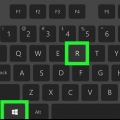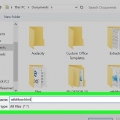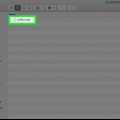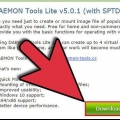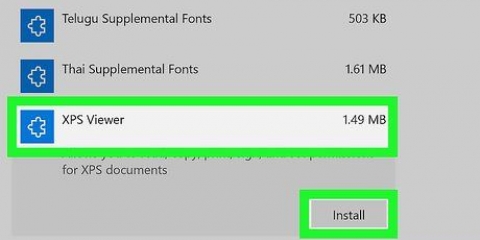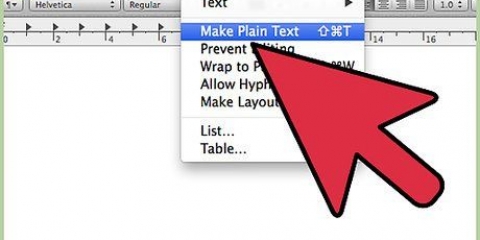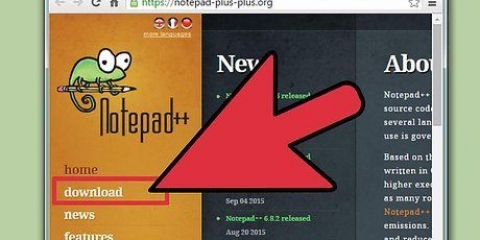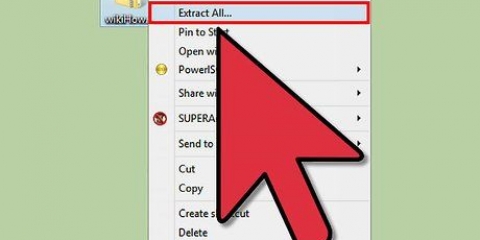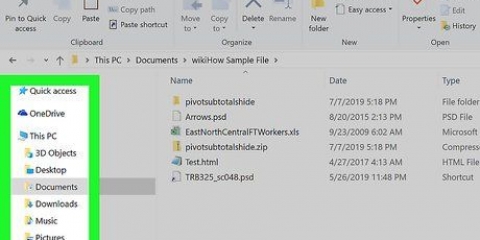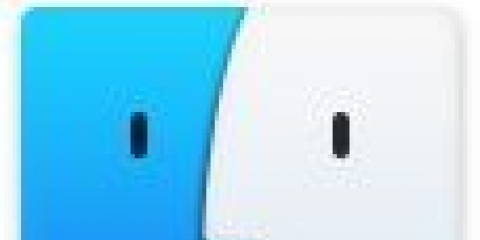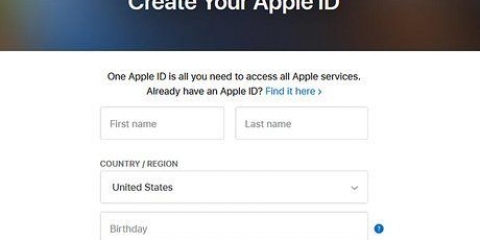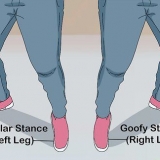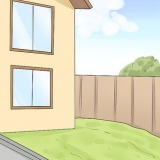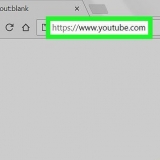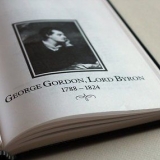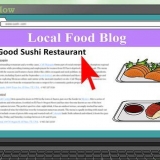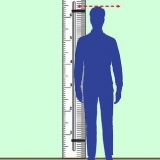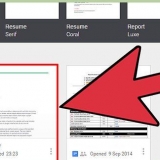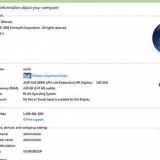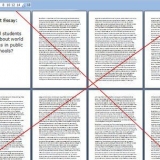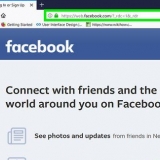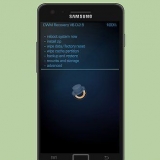A maioria dos computadores associará o navegador padrão ao .extensão html. Isso significa que você normalmente não precisa procurar um navegador para abrir o arquivo - basta clicar duas vezes nele e o computador o abrirá em seu navegador padrão. Se o seu computador não reconhecer o arquivo, o Windows perguntará se deseja abrir o arquivo com um programa já instalado ou baixar um programa adequado para essa extensão da Internet. Selecione a opção "Selecione um programa de uma lista de programas instalados". Você pode então escolher em uma lista de navegadores instalados em seu sistema.





Executar um arquivo html
Contente
HTML (Hypertext Markup Language) é uma linguagem de script voltada para a Internet. É usado principalmente para estruturar a aparência e a função de sites. Qualquer arquivo contendo código HTML é salvo com a extensão ".HTML". Todos os navegadores modernos, como Google Chrome, Safari e Mozilla Firefox reconhecem esse tipo de arquivo e podem abri-lo.
Degraus
Método 1 de 3: Salvando um arquivo HTML

1. entender HTML. HTML é uma abreviação de Hypertext Markup Language. Os arquivos HTML são arquivos de texto que definem o conteúdo e o layout de uma página da web. Para ler um arquivo HTML, você precisa de um editor de texto (como Notepad, Notepad++ ou um editor de HTML especial). Se você quiser ver como o código do programa é exibido, você terá que executá-lo em um navegador da web feito para ler e processar arquivos HTML.

2. Escreva ou copie HTML em um editor de texto simples. Se você é um pouco mais experiente como programador, pode começar a usar editores de HTML como Adobe Dreamweaver, Microsoft Expression Web e Coffee Cup HTML Editor, mas um editor simples é basicamente tudo o que você precisa para começar. Bloco de notas (Windows) ou TextEdit (Mac) devem ser suficientes.

3. Salve o arquivo como seu arquivo.html. Se você estiver criando um arquivo HTML no Bloco de Notas, TextEdit ou outro editor de texto, certifique-se de salvá-lo com a extensão correta. Certifique-se de passar por isso "Salvar como tipo" mudou o tipo de arquivo para "Todos os arquivos" (se necessário) e clique em"Salve ".
Método 2 de 3: Executando um arquivo HTML

1. Verifique se você tem um navegador instalado em seu computador. Para visualizar um arquivo HTML em seu computador, você precisa de um navegador.

2. Encontre o arquivo salvo. Se você suspeitar que o arquivo está em uma pasta específica, mas não consegue encontrá-lo, tente pesquisá-lo em seu computador. Digite seu arquivo.html na caixa de pesquisa no menu Iniciar (no Windows) ou na caixa de pesquisa no Finder (no Mac).
Os arquivos HTML geralmente estão em uma pasta com o mesmo nome do arquivo .html, mas sem o .extensão html. A pasta pode conter vários arquivos, como .js .css, imagens e outros arquivos. Não se preocupe com esses arquivos. São arquivos necessários para o layout e funcionalidade da página. É importante que esses arquivos não sejam apagados. Deixe-os no mesmo diretório (pasta) do arquivo HTML, caso contrário a página não será exibida corretamente. Se você gosta de modificar um arquivo HTML, terá que aprender a codificar em html e outras linguagens de script.

3. Clique com o botão direito do mouse (Windows) ou clique duas vezes (Mac) no arquivo e selecione "Abrir com" do cardápio. Agora você pode escolher um dos vários navegadores instalados em seu computador, mas o navegador padrão estará no topo da lista. Abra o arquivo com um navegador: Mozilla Firefox, Google Chrome, Safari, etc.

4. Visualize o arquivo HTML no navegador escolhido. O navegador interpretará e exibirá automaticamente seu código. Você pode ver a localização do arquivo na barra de endereços - dessa forma, você pode ter certeza de que o arquivo HTML correto está aberto e não outro arquivo.

5. Método alternativo:Inicie seu navegador e pressione Ctrl-O. Isso deve fechar a janela "Abrir" mostrando. Encontre seu arquivo, clique duas vezes nele e seu arquivo será aberto em uma nova guia na janela do navegador. Diferentes navegadores podem usar diferentes atalhos de teclado para abrir um arquivo, portanto, verifique primeiro a configuração do seu navegador.
Method3 of 3:Executando um arquivo HTML para um site

1. Abra seu ambiente FTP preferido. Se o seu host tiver uma função FTP integrada, use-a - isso torna as coisas muito mais fáceis. Caso contrário, use um programa FTP separado, como o FileZilla.

2. Em seguida, conecte-se ao seu servidor remoto (o servidor do seu site). Se você usa o ambiente interno, não precisa se preocupar com isso. Você verá duas caixas, esquerda e direita. Primeiro foque apenas na caixa no canto inferior direito, não nas outras caixas.

3. Encontre seu arquivo HTML e arraste-o para a caixa. Ele será carregado imediatamente. Se você estiver usando o ambiente interno, localize a pasta "htdocs" (ou a pasta HTML padrão) e clique em "Envio"; então você verá mais opções.
Não use o atalho! Com isso você carrega o arquivo LNK Mirror e essa não é a intenção.

4. Aguarde o upload do arquivo. Então, se você removeu a página padrão, você pode acessar seu site para visualizar o arquivo HTML! Se você vir uma lista de arquivos, clique nele .html para visualizá-lo.
Pontas
Use um navegador diferente do Internet Explorer 7 para melhor desempenho.
Artigos sobre o tópico "Executar um arquivo html"
Оцените, пожалуйста статью
Popular